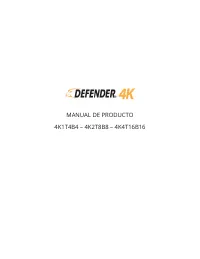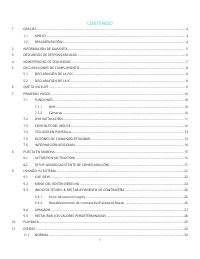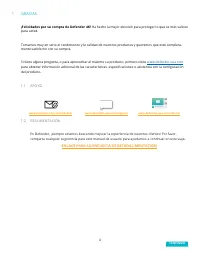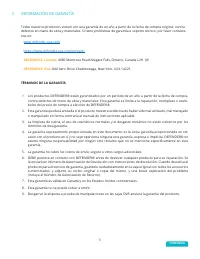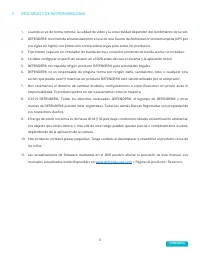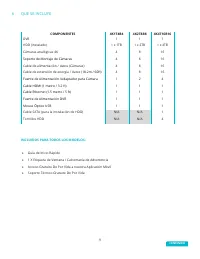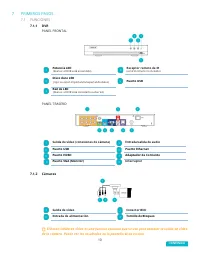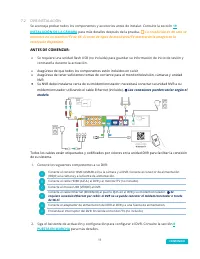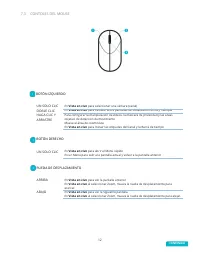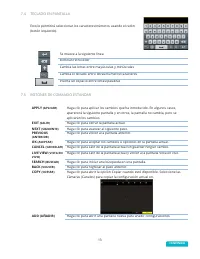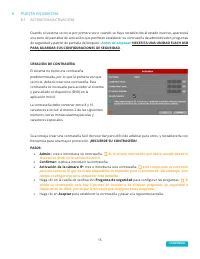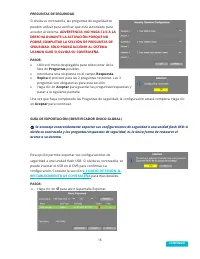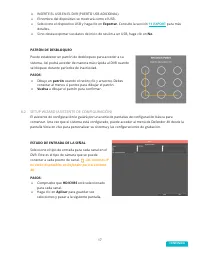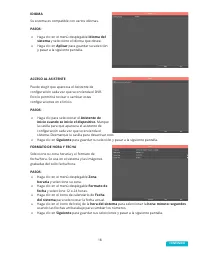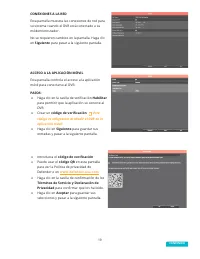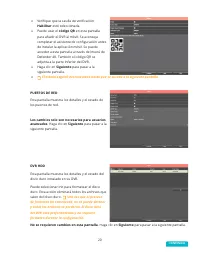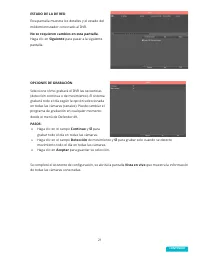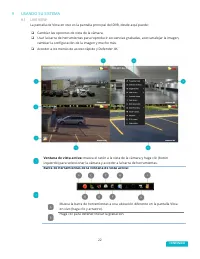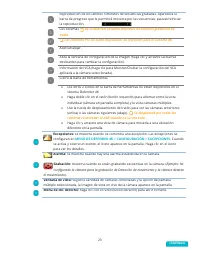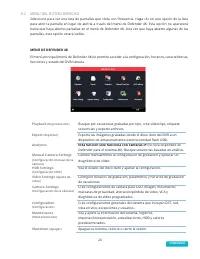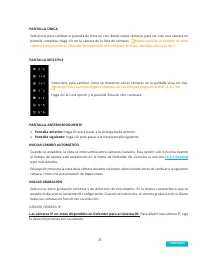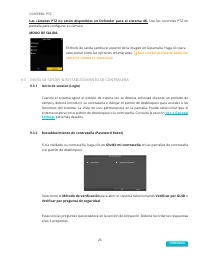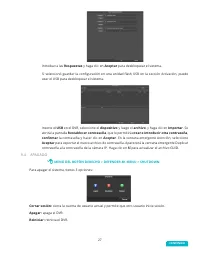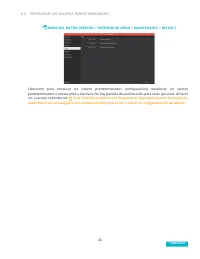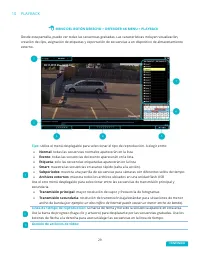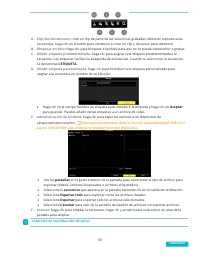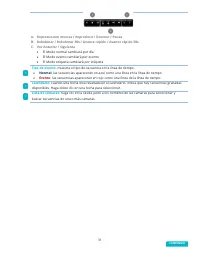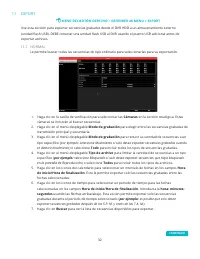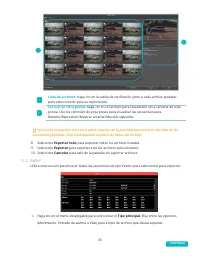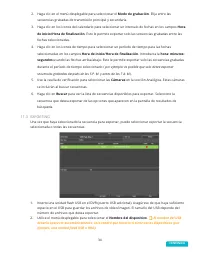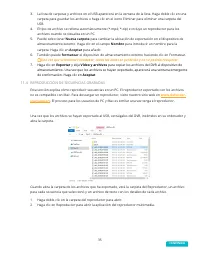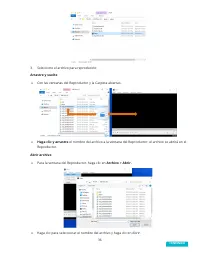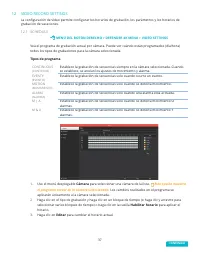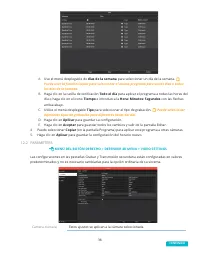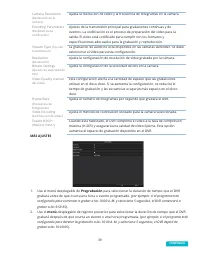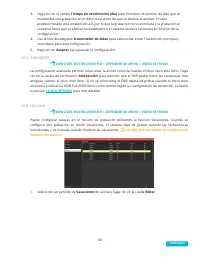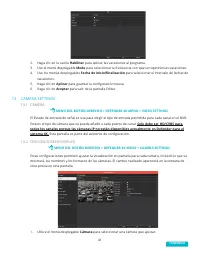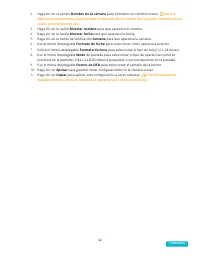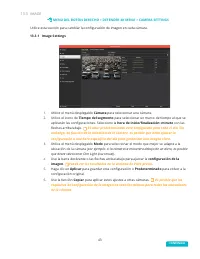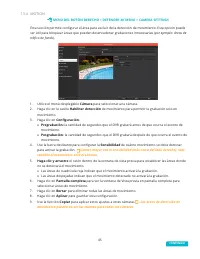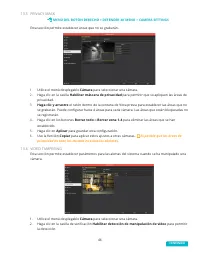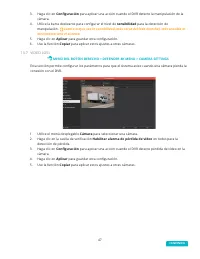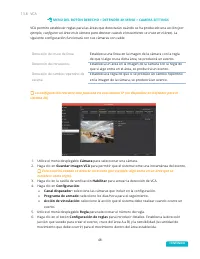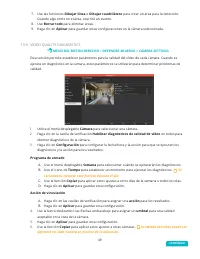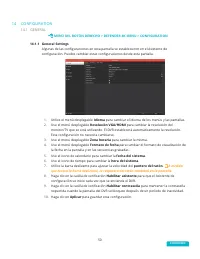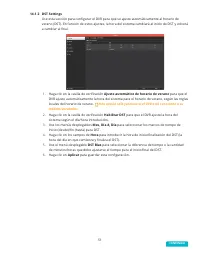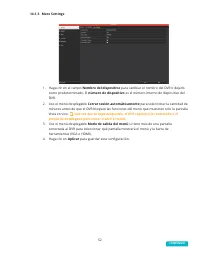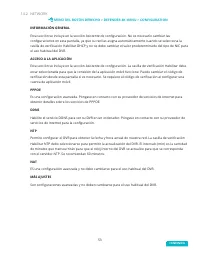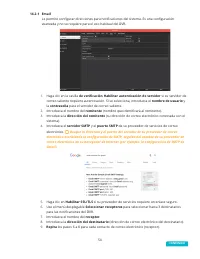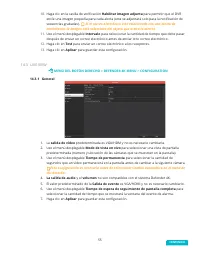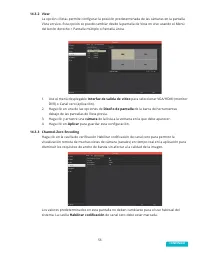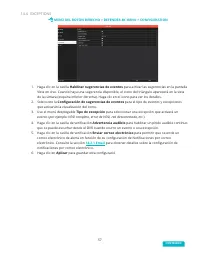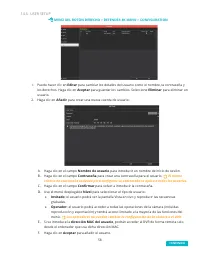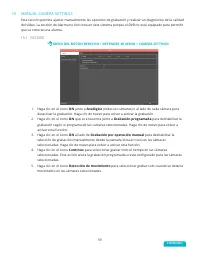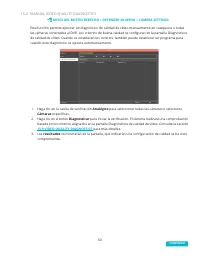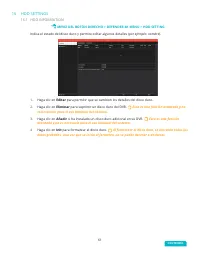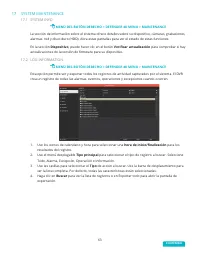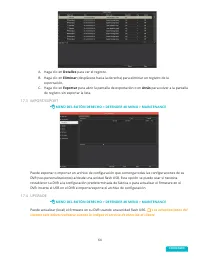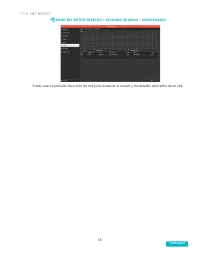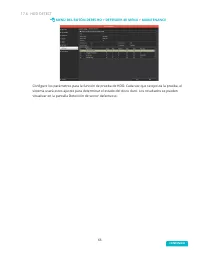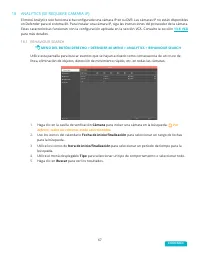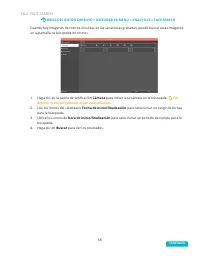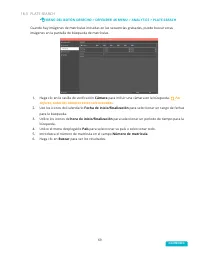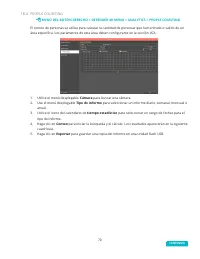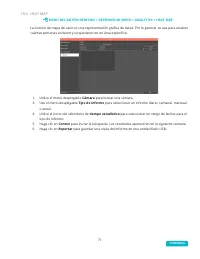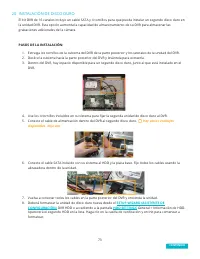Página 2 - CONTENIDO
1 CONTENIDO 1 GRACIAS ............................................................................................................................................................................ 4 1.1 APOYO ................................................................................................
Página 3 - GRACIAS; ¡Felicidades por su compra de Defender 4K!; Ha hecho la mejor elección para proteger lo que es más valioso; APOYO; ENLACE PARA LA ENCUESTA DE RETROALIMENTACIÓN
4 1 GRACIAS ¡Felicidades por su compra de Defender 4K! Ha hecho la mejor elección para proteger lo que es más valioso para usted. Tomamos muy en serio el rendimiento y la calidad de nuestros productos y queremos que esté completa-mente satisfecho con su compra. Si tiene alguna pregunta, o para aprov...
Página 4 - INFORMACIÓN DE GARANTÍA; 080 Montrose Road Niagara Falls, Ontario, Canada L2H 1J9; TÉRMINOS DE LA GARANTÍA; Esta garantía no se puede volver a emitir.
5 2 INFORMACIÓN DE GARANTÍA Todos nuestros productos vienen con una garantía de un año a partir de la fecha de compra original, contra defectos en mano de obra y materiales. Si tiene problemas de garantía o soporte técnico, por favor contácte-nos en: www.defender-usa.com https://www.defender-usa.com...
Página 5 - DESCARGOS DE RESPONSABILIDAD; sus respectivos dueños.
6 3 DESCARGOS DE RESPONSABILIDAD 1. Cuando se ve de forma remota: la calidad de video y la conectividad dependen del rendimiento de la red. 2. DEFENDER® recomienda encarecidamente el uso de una Fuente de Alimentación Ininterrumpida (UPS por sus siglas en inglés) con protección contra sobrecargas par...
Página 6 - ADVERTENCIAS DE SEGURIDAD
7 4 ADVERTENCIAS DE SEGURIDAD • Recomendamos el uso de una fuente de alimentación ininterrumpida (UPS): Conectar su DVR y cámaras a una UPS permite el uso continuo durante un corte de energía. La duración de la energía restante dependerá de la UPS utilizada. • Utilice la Fuente de Alimentación/Adapt...
Página 7 - DECLARACIONES DE CUMPLIMIENTO; DECLARACIÓN DE LA FCC; Reorientar o reubicar la antena receptora.; Advertencia de la FCC:; está sujeto a las siguientes dos condiciones:; Declaración de No modificación:; Los cambios o modificaciones no aprobados expresamente por la; Declaración de Exposición a la Radiación de la FCC:; Este equipo cumple con los límites de exposición; DECLARACIÓN DE LA IC; Declaración de exposición de RF:
8 5 DECLARACIONES DE CUMPLIMIENTO 5.1 DECLARACIÓN DE LA FCC Este equipo ha sido probado y se encontró que cumple con los límites para un dispositivo digital de Clase B, de conformidad con la Parte 15 de las Reglas de la FCC. Estos límites están diseñados para proporcionar una protección razonable co...
Página 8 - QUÉ SE INCLUYE; COMPONENTES; DVR; INCLUIDOS PARA TODOS LOS MODELOS:; Guía de Inicio Rápido
9 6 QUÉ SE INCLUYE COMPONENTES 4K1T4B4 4K2T8B8 4K4T16B16 DVR 1 1 1 HDD (instalado) 1 x 1TB 1 x 2TB 1 x 4TB Cámaras analógicas 4K 4 8 16 Soporte de Montaje de Cámaras 4 8 16 Cable de alimentación / datos (Cámaras) 4 8 16 Cable de extensión de energía / datos (18.2m / 60ft) 4 8 16 Fuente de Alimentaci...
Página 9 - PRIMEROS PASOS; FUNCIONES; PANEL FRONTAL; Cámaras; de la cámara. Puede ver los resultados en la pantalla Vista en vivo.
10 7 PRIMEROS PASOS 7.1 FUNCIONES 7.1.1 DVR PANEL FRONTAL Potencia LED (blanco: el DVR está encendido) Receptor remoto de IR (control remoto no incluido) Disco duro LED (rojo: se están importando/exportando datos) Puerto USB Red de LED (blanco: el DVR está conectado a una red) PANEL TRASERO Salida d...
Página 10 - DVR INSTALACIÓN; INSTALACIÓN DE LA CÁMARA; para más detalles después de la prueba.; Se; PUESTA EN MARCHA
11 7.2 DVR INSTALACIÓN Se aconseja probar todos los componentes y accesorios antes de instalar. Consulte la sección 19 INSTALACIÓN DE LA CÁMARA para más detalles después de la prueba. La resolución de 4K solo se mostrará en un monitor/TV de 4K. El resto de tipos de monitores/TV mostrarán la imagen...
Página 11 - CONTOLES DEL MOUSE; BOTÓN IZQUIERDO
12 7.3 CONTOLES DEL MOUSE BOTÓN IZQUIERDO UN SOLO CLIC En Vista en vivo para seleccionar una cámara (canal) DOBLE CLIC En Vista en vivo para cambiar entre pantallas de visualización única y múltiple HAGA CLIC Y ARRASTRE Para configurar la manipulación de vídeos, la máscara de privacidad y las áreas ...
Página 13 - INFORMACIÓN ADICIONAL; Las cámaras PTZ no están disponibles en; NOTAS: indica una excepción o nota sobre el asunto.; enlace
14 7.6 INFORMACIÓN ADICIONAL • Las cámaras PTZ se mencionan en el menú del DVR. Las cámaras PTZ no están disponibles en Defender para el sistema 4K. Para obtener instrucciones sobre la cámara PTZ, consulte el manual que se incluye con la cámara. • Las cámaras IP se mencionan en el menú del DVR. Las ...
Página 14 - Es la misma contraseña que usará cuando añada el
15 8 PUESTA EN MARCHA 8.1 ACTIVATION (ACTIVACIÓN) Cuando el sistema se inicie por primera vez o cuando se haya restablecido al estado inactivo, aparecerá una serie de pantallas de activación que permiten establecer su contraseña de administrador, preguntas de seguridad y patrón de pantalla de bloque...
Página 16 - SETUP WIZARD (ASISTENTE DE CONFIGURACIÓN); Las cámaras IP
17 • INSERTE EL USB EN EL DVR (PUERTO USB ADICIONAL). • El nombre del dispositivo se mostrará como el USB. • Seleccione el dispositivo USB y haga clic en Exportar . Consulte la sección 11 EXPORT para más detalles. • Si no desea exportar sus datos de inicio de sesión a un USB, haga clic en No . PATRÓ...
Página 18 - Este
19 CONEXIONES A LA RED Esta pantalla muestra las conexiones de red para su sistema cuando el DVR está conectado a su módem/enrutador. No se requieren cambios en la pantalla. Haga clic en Siguiente para pasar a la siguiente pantalla. ACCESO A LA APLICACIÓN MÓVIL Esta pantalla controla el acceso a la ...
Página 19 - Una vez que el proceso
20 • Verifique que la casilla de verificación Habilitar esté seleccionada. • Puede usar el código QR en esta pantalla para añadir el DVR al móvil. Se aconseja completar el asistente de configuración antes de instalar la aplicación móvil. Se puede acceder a esta pantalla a través del menú de Defender...
Página 21 - USANDO SU SISTEMA; LIVE VIEW; Cambiar las opciones de vista de la cámara.; Ventana de vista activa:; mueva el ratón a la vista de la cámara y haga clic (botón; Barra de herramientas de la ventana de vista activa:
22 9 USANDO SU SISTEMA 9.1 LIVE VIEW La pantalla de Vista en vivo es la pantalla principal del DVR, desde aquí puede: Cambiar las opciones de vista de la cámara. Usar la barra de herramientas para reproducir secuencias grabadas, acercar/alejar la imagen, cambiar la configuración de la imagen y m...
Página 22 - MENÚ DE DEFENDER 4K > CONFIGURACIÓN > EXCEPCIONES
23 Reproducción de los últimos 5 minutos de secuencias grabadas. Aparecerá la barra de progreso que le permitirá moverse por las secuencias, pausar/reiniciar la reproducción. Los sistemas de control del volumen Defender no admiten grabación de audio. Las cámaras PTZ no están disponibles en Defen...
Página 23 - MENÚ DEL BOTÓN DERECHO; MENÚ DE DEFENDER 4K; (no está disponible en
24 9.2 MENÚ DEL BOTÓN DERECHO Seleccione para ver una lista de pantallas que visita con frecuencia. Haga clic en una opción de la lista para abrir la pantalla en lugar de abrirla a través del menú de Defender 4K. Esta opción no aparecerá hasta que haya abierto pantallas en el menú de Defender 4K. Un...
Página 24 - AÑADIR CÁMARA IP; Para añadir una cámara IP, siga
25 PANTALLA ÚNICA Seleccione para cambiar la pantalla de Vista en vivo desde varias cámaras para ver solo una cámara en pantalla completa. Haga clic en la cámara de la lista de cámaras. Puede cambiar el nombre de cada cámara para facilitar la selección (por ejemplo: entrada para el coche, entrada ...
Página 25 - CONTROL PTZ; Esto cambia la vista de todas las; INICIO DE SESIÓN & RESTABLECIMIENTO DE CONTRASEÑA; Settings
26 CONTROL PTZ Las cámaras PTZ no están disponibles en Defender para el sistema 4K. Use los controles PTZ en pantalla para configurar su cámara. MODO DE SALIDA El Modo de salida cambia el aspecto de la imagen en la pantalla. Haga clic para seleccionar entre las opciones enumeradas. Esto cambia la ...
Página 26 - APAGADO; MENÚ DEL BOTÓN DERECHO > DEFENDER 4K MENU > SHUTDOWN
27 Introduzca las Respuestas y haga clic en Aceptar para desbloquear el sistema. Si seleccionó guardar la configuración en una unidad flash USB en la sección Activación, puede usar el USB para desbloquear el sistema. Inserte el USB en el DVR, seleccione el dispositivo y luego el archivo , y haga cli...
Página 27 - RESTAURAR LOS VALORES PERDETERMINADOS; MENÚ DEL BOTÓN DERECHO > DEFENDER 4K MENU > MAINTENANCE > DEFAULT
28 9.5 RESTAURAR LOS VALORES PERDETERMINADOS MENÚ DEL BOTÓN DERECHO > DEFENDER 4K MENU > MAINTENANCE > DEFAULT Seleccione para restaurar los valores predeterminados (configuración), establecer los valores predeterminados o restaurarlos a inactivos. No hay pantalla de confirmación para est...
Página 28 - PLAYBACK; MENÚ DEL BOTÓN DERECHO > DEFENDER 4K MENU > PLAYBACK
29 10 PLAYBACK MENÚ DEL BOTÓN DERECHO > DEFENDER 4K MENU > PLAYBACK Desde esta pantalla, puede ver todas las secuencias grabadas. Las características incluyen visualización, creación de clips, asignación de etiquetas y exportación de secuencias a un dispositivo de almacenamiento externo. Tip...
Página 29 - Para exportar archivos, deberá insertar una unidad flash USB en el; Controles de reproducción de vídeo:
30 A. Clip (iniciar/detener): cree un clip de parte de las secuencias grabadas. Mientras reproduce las secuencias, haga clic en el botón para comenzar a crear un clip y de nuevo para detenerlo. B. Bloquear archivo: haga clic para bloquear el archivo para que no se pueda sobrescribir o grabar. C. Aña...
Página 31 - EXPORT; MENÚ DEL BOTÓN DERECHO > DEFENDER 4K MENU > EXPORT; NORMAL; se detectó movimiento
32 11 EXPORT MENÚ DEL BOTÓN DERECHO > DEFENDER 4K MENU > EXPORT Use esta sección para exportar secuencias grabadas desde el DVR HDD a un almacenamiento externo (unidad flash USB). DEBE conectar una unidad flash USB al DVR usando el puerto USB adicional antes de exportar archivos. 11.1 NORMAL...
Página 32 - EVENT; Tipo principal
33 Lista de archivos: haga clic en la casilla de verificación junto a cada archivo grabado para seleccionarlo para su exportación. Sección de vista previa: haga clic en un archivo para visualizarlo en la ventana de vista previa. Use los controles de vista previa para visualizar las secuencias para D...
Página 33 - por ejemplo: es posible que solo desee exportar; EXPORTING; El nombre del USB
34 2. Haga clic en el menú desplegable para seleccionar el Modo de grabación . Elija entre las secuencias grabadas de transmisión principal y secundaria. 3. Haga clic en los iconos del calendario para seleccionar un intervalo de fechas en los campos Hora de inicio/Hora de finalización . Esto le perm...
Página 34 - Haga clic en; Exportar; y elija; Vídeo y archivos; para copiar los archivos del DVR al dispositivo de; Aceptar; REPRODUCCIÓN DE SECUENCIAS GRABADAS
35 3. La lista de carpetas y archivos en el USB aparecerá en la ventana de la lista. Haga doble clic en una carpeta para guardar los archivos o haga clic en el icono Eliminar para eliminar una carpeta del USB. 4. El tipo de archivo se rellena automáticamente (*.mp4; *.zip) e incluye un reproductor p...
Página 35 - Seleccione el archivo para reproducirlo:; Arrastre y suelte; Con las ventanas del Reproductor y la Carpeta abiertas.; Haga clic y arrastre; Para la ventana del Reproductor, haga clic en
36 3. Seleccione el archivo para reproducirlo: Arrastre y suelte • Con las ventanas del Reproductor y la Carpeta abiertas. • Haga clic y arrastre el nombre del archivo a la ventana del Reproductor: el archivo se abrirá en el Reproductor. Abrir archivo • Para la ventana del Reproductor, haga clic en ...
Página 36 - VIDEO RECORD SETTINGS; SCHEDULE; MENÚ DEL BOTÓN DERECHO > DEFENDER 4K MENU > VIDEO SETTINGS; CONTINUOUS; Cámara; Esta opción muestra; Habilitar horario
37 12 VIDEO RECORD SETTINGS La configuración de vídeo permite configurar los horarios de grabación, los parámetros y los horarios de grabación de vacaciones. 12.1 SCHEDULE MENÚ DEL BOTÓN DERECHO > DEFENDER 4K MENU > VIDEO SETTINGS Vea el programa de grabación actual por cámara. Puede ver cuá...
Página 37 - PARAMETERS; Camera
38 A. Use el menú desplegable de días de la semana para seleccionar un día de la semana. Puede usar la función Copiar para seleccionar el mismo programa para varios días o todos los días de la semana. B. Haga clic en la casilla de verificación Todo el día para aplicar el programa a todas las horas...
Página 38 - menú; por ejemplo: si el programa está
39 Camera Resolution (Resolución de la cámara) Ajusta la resolución de vídeo y la frecuencia de fotogramas en la cámara. Encoding Parameters (Parámetros de codificación) Ajustes de la transmisión principal para grabaciones continuas y de eventos. La codificación es el proceso de preparación del víde...
Página 39 - ADVANCED; HOLIDAY; Los días festivos anulan la configuración; Vacaciones
40 3. Haga clic en el campo Tiempo de vencimiento (día) para introducir el número de días que se mantendrá una grabación en el disco duro antes de que se elimine el archivo. El valor predeterminado está establecido a 0, por lo que la grabación no se eliminará y la grabación se conserva hasta que se ...
Página 40 - CAMERA SETTINGS; CAMERA
41 2. Haga clic en la casilla Habilitar para aplicar las vacaciones al programa. 3. Use el menú desplegable Modo para seleccionar la frecuencia con que se repetirán las vacaciones. 4. Use los menús desplegables Fecha de inicio/finalización para seleccionar el intervalo de fechas de vacaciones. 5. Ha...
Página 42 - IMAGE; MENÚ DEL BOTÓN DERECHO > DEFENDER 4K MENU > CAMERA SETTINGS; El valor predeterminado está configurado para todo el día. Sin
43 13.3 IMAGE MENÚ DEL BOTÓN DERECHO > DEFENDER 4K MENU > CAMERA SETTINGS Utilice esta sección para cambiar la configuración de imagen en cada cámara. 13.3.1 Image Settings 1. Utilice el menú desplegable Cámara para seleccionar una cámara. 2. Utilice el icono de Tiempo del segmento para sele...
Página 43 - Es posible que los
44 13.3.2 Camera Parameter Settings 1. Utilice el menú desplegable Cámara para seleccionar una cámara. 2. Use la barra deslizante o las flechas arriba/abajo para ajustar el nivel de sensibilidad cuando cambie de día a noche y de noche a día . 3. Use la barra deslizante o las flechas arriba/abajo par...
Página 44 - MOTION; por ejemplo: áreas de
45 13.4 MOTION MENÚ DEL BOTÓN DERECHO > DEFENDER 4K MENU > CAMERA SETTINGS Esta sección permite configurar el área para excluir de la detección de movimiento. Esta opción puede ser útil para bloquear áreas que pueden desencadenar grabaciones innecesarias ( por ejemplo: áreas de tráfico de fo...
Página 45 - PRIVACY MASK; Es posible que las áreas de; VIDEO TAMPERING
46 13.5 PRIVACY MASK MENÚ DEL BOTÓN DERECHO > DEFENDER 4K MENU > CAMERA SETTINGS Esta sección permite establecer áreas que no se grabarán. 1. Utilice el menú desplegable Cámara para seleccionar una cámara. 2. Haga clic en la casilla Habilitar máscara de privacidad para permitir que se apliqu...
Página 46 - movimiento será el sistema.; VIDEO LOSS
47 3. Haga clic en Configuración para aplicar una acción cuando el DVR detecte la manipulación de la cámara. 4. Utilice la barra deslizante para configurar el nivel de sensibilidad para la detección de manipulación. Cuanto mayor sea la sensibilidad (más cerca del lado derecho), más sensible al mov...
Página 47 - VCA; por
48 13.8 VCA MENÚ DEL BOTÓN DERECHO > DEFENDER 4K MENU > CAMERA SETTINGS VCA permite establecer reglas para las áreas que detectarán cuándo se ha producido una acción ( por ejemplo, configurar un área en la cámara para detectar cuándo el movimiento se cruza en el área ). La siguiente configur...
Página 48 - VIDEO QUALITY DIAGNOSTICS
49 7. Use las funciones Dibujar línea o Dibujar cuadrilátero para crear un área para la detección. Cuando algo entre en el área, ocurrirá un evento. 8. Use Borrar todo para eliminar áreas. 9. Haga clic en Aplicar para guardar estas configuraciones en la cámara seleccionada. 13.9 VIDEO QUALITY DIAGNO...
Página 49 - CONFIGURATION; GENERAL; MENÚ DEL BOTÓN DERECHO > DEFENDER 4K MENU > CONFIGURATION; A medida
50 14 CONFIGURATION 14.1 GENERAL MENÚ DEL BOTÓN DERECHO > DEFENDER 4K MENU > CONFIGURATION 14.1.1 General Settings Algunas de las configuraciones en esta pantalla se establecieron en el Asistente de configuración. Puedes cambiar estas configuraciones desde esta pantalla. 1. Utilice el menú d...
Página 50 - Esta opción solo funciona si el DVR está conectado a su
51 14.1.2 DST Settings Use esta sección para configurar el DVR para que se ajuste automáticamente al horario de verano (DST). En función de estos ajustes, la hora del sistema cambiará al inicio de DST y volverá a cambiar al final. 1. Haga clic en la casilla de verificación Ajuste automático de horar...
Página 52 - NETWORK
53 14.2 NETWORK MENÚ DEL BOTÓN DERECHO > DEFENDER 4K MENU > CONFIGURATION INFORMACIÓN GENERAL Esta sección se incluye en la sección Asistente de configuración. No es necesario cambiar las configuraciones en esta pantalla, ya que su red las asigna automáticamente cuando se selecciona la casil...
Página 54 - Si el correo electrónico está relacionado con una alerta de
55 10. Haga clic en la casilla de verificación Habilitar imagen adjunta para permitir que el DVR envíe una imagen pequeña para cada alerta (esta se adjuntará solo para la notificación de secuencias grabadas). Si el correo electrónico está relacionado con una alerta de movimiento, la imagen será so...
Página 56 - EXCEPTIONS
57 14.4 EXCEPTIONS MENÚ DEL BOTÓN DERECHO > DEFENDER 4K MENU > CONFIGURATION 1. Haga clic en la casilla Habilitar sugerencias de eventos para activar las sugerencias en la pantalla Vista en vivo. Cuando haya una sugerencia disponible, el icono del triángulo aparecerá en la vista de la cámara...
Página 57 - USER SETUP; El mismo
58 14.5 USER SETUP MENÚ DEL BOTÓN DERECHO > DEFENDER 4K MENU > CONFIGURATION 1. Puede hacer clic en Editar para cambiar los detalles del usuario como el nombre, la contraseña y los derechos. Haga clic en Aceptar para guardar los cambios. Seleccione Eliminar para eliminar un usuario. 2. Haga ...
Página 58 - MANUAL CAMERA SETTINGS; RECORD
59 15 MANUAL CAMERA SETTINGS Esta sección permite ajustar manualmente las opciones de grabación y realizar un diagnóstico de la calidad del vídeo. La sección de Alarma no funciona en este sistema porque el DVR no está equipado para permitir que se conecte una alarma. 15.1 RECORD MENÚ DEL BOTÓN DER...
Página 59 - MANUAL VIDEO QUALITY DIAGNOSTICS; Haga clic en la casilla de verificación; Analógico; para seleccionar todas las cámaras o seleccione; Haga clic en el botón; Diagnosticar; Los; resultados
60 15.2 MANUAL VIDEO QUALITY DIAGNOSTICS MENÚ DEL BOTÓN DERECHO > DEFENDER 4K MENU > CAMERA SETTINGS Esta función permite ejecutar un diagnóstico de calidad de vídeo manualmente en cualquiera o todas las cámaras conectadas al DVR. Los criterios de buena calidad se configuran en la pantalla D...
Página 60 - HDD SETTINGS; HDD INFORMATION; MENÚ DEL BOTÓN DERECHO > DEFENDER 4K MENU > HDD SETTING; Esta es una función avanzada y no; Añadir; Esta es una función; Init; Al formatear el disco duro, se borrarán todos los
61 16 HDD SETTINGS 16.1 HDD INFORMATION MENÚ DEL BOTÓN DERECHO > DEFENDER 4K MENU > HDD SETTING Indica el estado del disco duro y permite editar algunos detalles ( por ejemplo: nombre ). 1. Haga clic en Editar para permitir que se cambien los detalles del disco duro. 2. Haga clic en Eliminar...
Página 62 - SYSTEM MAINTENANCE; SYSTEM INFO; LOG INFORMATION; MENÚ DEL BOTÓN DERECHO > DEFENDER 4K MENU > MAINTENANCE
63 17 SYSTEM MAINTENANCE 17.1 SYSTEM INFO MENÚ DEL BOTÓN DERECHO > DEFENDER 4K MENU > MAINTENANCE La sección de información sobre el sistema ofrece detalles sobre su dispositivo, cámaras, grabaciones, alarmas, red y disco duro (HDD). Abra estas pantallas para ver el estado de estas funciones...
Página 63 - UPGRADE; Las actualizaciones del
64 A. Haga clic en Detalles para ver el registro. B. Haga clic en Eliminar (desplácese hacia la derecha) para eliminar un registro de la exportación. C. Haga clic en Exportar para abrir la pantalla de exportación o en Atrás para volver a la pantalla de registro sin exportar la lista. 17.3 IMPORT/EXP...
Página 64 - NET DETECT
65 17.5 NET DETECT MENÚ DEL BOTÓN DERECHO > DEFENDER 4K MENU > MAINTENANCE Puede usar la pantalla Detección de red para visualizar el estado y los detalles del tráfico de su red. CONTENIDO
Página 65 - HDD DETECT
66 17.6 HDD DETECT MENÚ DEL BOTÓN DERECHO > DEFENDER 4K MENU > MAINTENANCE Configure los parámetros para la función de prueba de HDD. Cada vez que se ejecuta la prueba, el sistema usará estos ajustes para determinar el estado del disco duro. Los resultados se pueden visualizar en la pantalla...
Página 66 - BEHAVIOUR SEARCH; Por; Fecha de inicio/finalización
67 18 ANALYTICS (SE REQUIERE CÁMARA IP) El menú Analytics solo funciona si ha configurado una cámara IP en su DVR. Las cámaras IP no están disponibles en Defender para el sistema 4K. Para instalar una cámara IP, siga las instrucciones del proveedor de la cámara. Estas características funcionan con l...
Página 67 - FACE SEARCH; MENÚ DEL BOTÓN DERECHO > DEFENDER 4K MENU > ANALYTICS > FACE SEARCH
68 18.2 FACE SEARCH MENÚ DEL BOTÓN DERECHO > DEFENDER 4K MENU > ANALYTICS > FACE SEARCH Cuando hay imágenes de rostros incluidas en las secuencias grabadas, puede buscar estas imágenes en la pantalla de búsqueda de rostros. 1. Haga clic en la casilla de verificación Cámara para incluir un...
Página 68 - PLATE SEARCH; MENÚ DEL BOTÓN DERECHO > DEFENDER 4K MENU > ANALYTICS > PLATE SEARCH
69 18.3 PLATE SEARCH MENÚ DEL BOTÓN DERECHO > DEFENDER 4K MENU > ANALYTICS > PLATE SEARCH Cuando hay imágenes de matrículas incluidas en las secuencias grabadas, puede buscar estas imágenes en la pantalla de búsqueda de matrículas. 1. Haga clic en la casilla de verificación Cámara para in...
Página 69 - PEOPLE COUNTING
70 18.4 PEOPLE COUNTING MENÚ DEL BOTÓN DERECHO > DEFENDER 4K MENU > ANALYTICS > PEOPLE COUNTING El conteo de personas se utiliza para calcular la cantidad de personas que han entrado o salido de un área específica. Los parámetros de esta área deben configurarse en la sección VCA. 1. Utili...
Página 70 - HEAT MAP; MENÚ DEL BOTÓN DERECHO > DEFENDER 4K MENU > ANALYTICS > HEAT MAP
71 18.5 HEAT MAP MENÚ DEL BOTÓN DERECHO > DEFENDER 4K MENU > ANALYTICS > HEAT MAP La función de mapa de calor es una representación gráfica de datos. Por lo general, se usa para analizar cuántas personas visitaron y se quedaron en un área específica. 1. Utilice el menú desplegable Cámara ...
Página 71 - Asegúrese de que no haya obstrucciones en la vista de la cámara.
72 19 INSTALACIÓN DE LA CÁMARA • Pruebe todas las cámaras durante la configuración antes de la instalación. • Determine todas las áreas que desea cubrir y planifique dónde se debe instalar cada cámara. • Asegúrese de que haya acceso a las tomas de corriente donde se instalarán las cámaras. • Coloque...
Página 72 - INSTALACIÓN DE DISCO DURO; PASOS DE LA INSTALACIÓN:; Hay varios enchufes; SETUP WIZARD (ASISTENTE DE; DVR HDD o accediendo a la pantalla
73 20 INSTALACIÓN DE DISCO DURO El kit DVR de 16 canales incluye un cable SATA y 4 tornillos para que pueda instalar un segundo disco duro en la unidad DVR. Esta opción aumenta la capacidad de almacenamiento de su DVR para almacenar las grabaciones adicionales de la cámara. PASOS DE LA INSTALACIÓN: ...